ガジェットとしてWindowsデスクトップにミルクを覚えさせる

ガジェットは「I Forgot the Milk」と呼ばれ、完全に無料でダウンロードできます。ガジェットは効率的で、デスクトップ全体を占有することなく作業を完了するのに十分なほど小型です。
公式のWindows LiveギャラリーからI Forgot the Milkガジェットをダウンロードします。
見栄えを良くする
デフォルトでは、RTM(Remember the Milk)ガジェットそのサイズのために、審美的な見地と使いやすさの観点から、目に最も楽しいアプリではありません。このため、最初にやりたいことは クリック その オプション (レンチ)ボタンをクリックして、ガジェットで少し変更します。
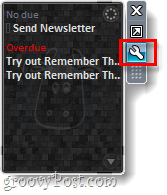
オプションメニューでは、幅とピクセル単位の高さで、テーマの色も変更できます。選択できるテーマは複数ありますが、システム上で最もきれいに見えるのは白であることがわかりました。
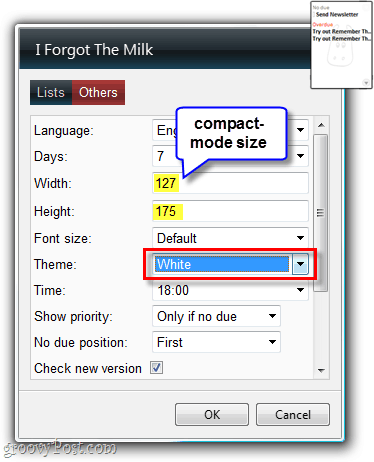
RTMガジェットは、ほとんどのWindowsウィジェットと同様に、2つの異なる表示サイズを提供します。コンパクトな「ドッキングされた」ビューがデフォルトであり、かなり小さいです。一方、「ドッキングされていない」拡張ビューは大きくなります。ドッキングされていないビューの高さと幅は、メモ帳を開く[詳細設定]ボタンから変更できます。メモ帳ファイルの数字を調整してから クリック ファイル>保存 それらを適用します。
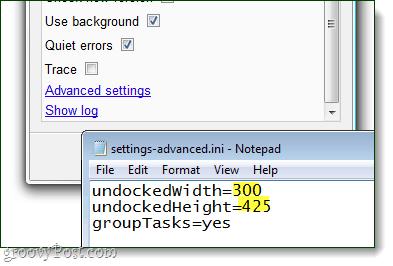
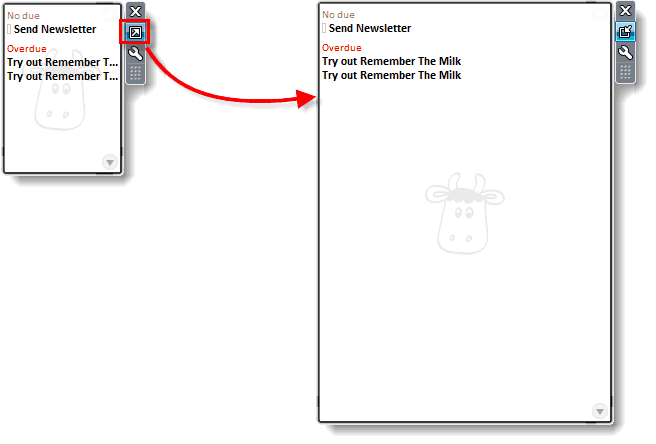
新しいタスクを追加する
できなかったらどういうウィジェットになりますか新しいタスクを追加しますか?あまり良いものではありません…しかし、心配する必要はありませんが、RTMデスクトップウィジェットを使用すると、クリックするだけで簡単に新しいタスクを追加できます。ウィジェットの右上隅には、ウィンドウを小さな4ボタンメニューに切り替えるメニューボタンがあります。そのメニューの最初のボタンを使用すると、新しいタスクを追加できます。
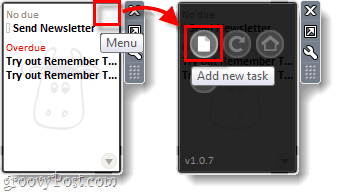
新しいタスクウィンドウのタイトルは「クイックタスクの追加」で、RTMウェブサイトにあるものと同じオプションが提供されます。タスクに関連するすべての情報を入力してから、 クリック 作成する それを追加します。ウィジェットで作成したタスクは、オンラインRTMアカウントに自動的に同期されます。
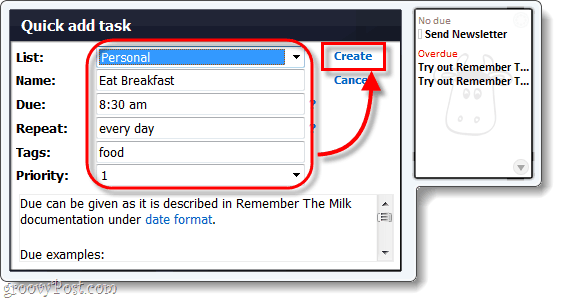
タスクを完了または延期としてマークする
タスクの更新も簡単に行えます。ただ クリック タスクに表示され、オプションウィンドウが表示され、完了マークを付けたり、延期したりできます。
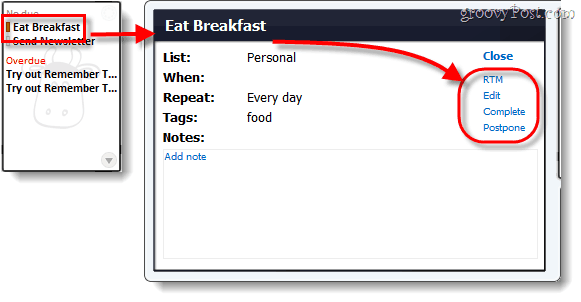
結論
私はミルクがグルーヴィーであることを忘れました 自由 すべてをもたらすWindowsデスクトップガジェット効果的で最小限のパッケージで、Remember the Milkの機能をWindowsデスクトップに追加します。 Webブラウザを使用してオンラインのTo Doリストを管理するのが不便な場合は、デスクトップガジェットを使用することが適切な解決策になる可能性があります。


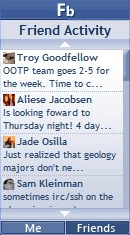


![Windows 7 RSSフィードリーダーガジェットを有効にする[How-To]](/images/microsoft/enable-windows-7-rss-feed-reader-gadget-how-to.png)


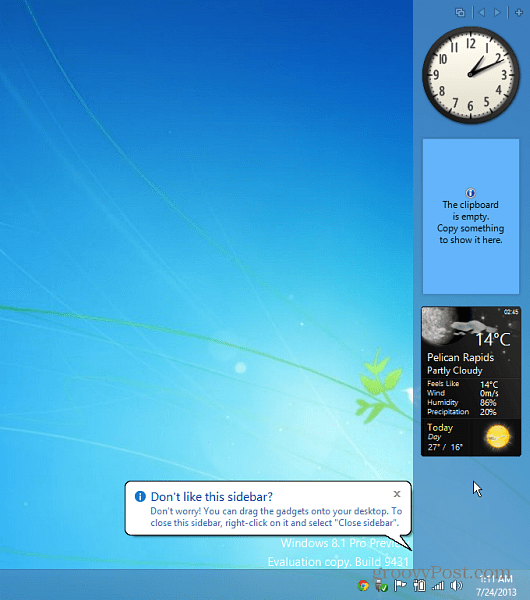

コメントを残す